解决方法:首先打开新建的excel表格,点击“wps表格”选项右边的小三角图标;然后选择“工具”,在弹出的下拉菜单中选择“备份管理”;最后在弹出的备份窗口里点击打开“查看其它备份”,选择指定备份即可。

本教程操作环境:windows7系统、WPS Office 2016版、Dell G3电脑。
打开表格,出现这个提示,很大程度上即向我们表明了这个表格已经发生了错误故障,可能是文件缺失。当然即使不知道是什么原因,我们也可以按照以下的步骤来操作。
首先我们再创建另外一个新表格。然后点击打开新表格,进入编辑窗。
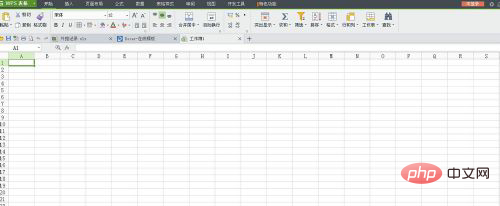
在编辑窗,我们点击左上角”WPS表格“选项后面的小三角图标。
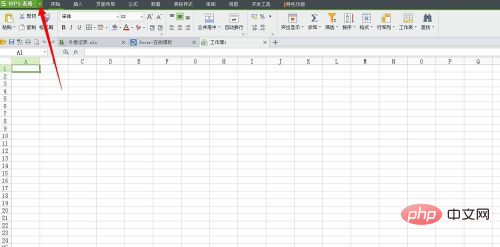
点击后弹出列表,我们找到并点击“工具'。
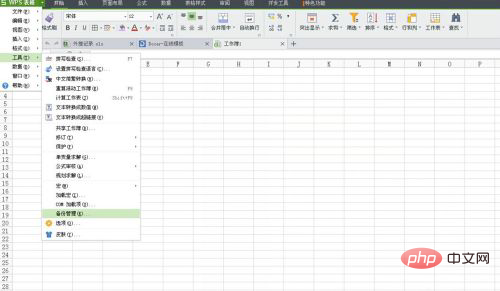
然后再从“工具'选项中点选”备份管理“,最后从弹出来的备份窗口中,我们找到并点击打开”查看其他备份“,然后找到我们要还原的表格。
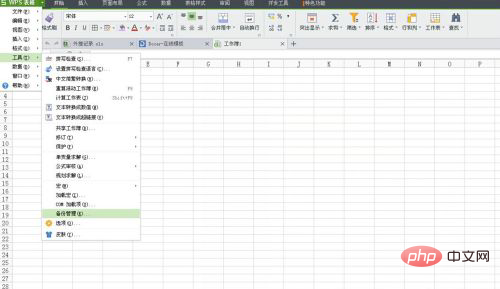
相关学习推荐:excel教程
 站长资讯网
站长资讯网